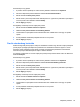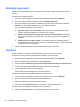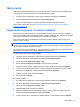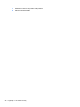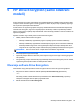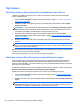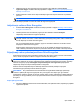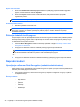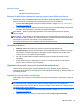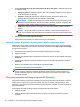HP Client Security Getting Started
Moja pravila
Možete prikazati svoja pravila za provjeru autentičnosti i status unosa. Stranica Moja pravila daje i
veze za stranice Pravila administratora i Pravila standardnog korisnika.
1. S početne stranice aplikacije HP Client Security kliknite ili dodirnite ikonu Zupčanik.
2. Na stranici Napredne postavke kliknite ili dodirnite Moja pravila.
Prikazuju se pravila prijave i sesije koja vrijede za trenutačno prijavljene korisnike.
Stranica Moja pravila daje i veze za
Pravila administratora na stranici 24i Pravila standardnog
korisnika na stranici 25.
Sigurnosno kopiranje i vraćanje podataka
Preporučuje se da redovito sigurnosno kopirate podatke aplikacije HP Client Security. Učestalost
sigurnosnog kopiranja ovisi o učestalosti promjene podataka. Na primjer, ako svakodnevno dodajete
nove prijave, svakodnevno biste trebali sigurnosno kopirati svoje podatke.
Sigurnosne kopije mogu se upotrebljavati i za migriranje s jednog računala na drugo koje se još
naziva i uvozom i izvozom.
NAPOMENA: Ova značajka sigurnosno kopira samo Password Manager. Drive Encryption ima
neovisan način sigurnosnog kopiranja. Za podatke Device Access Manager i provjeru autentičnosti
otiskom prsta ne izrađuje se sigurnosna kopija.
HP Client Security mora se instalirati na svako računalo koje će primiti sigurnosnu kopiju podataka
prije nego što se ti podaci mogu vratiti iz datoteke sigurnosne kopije.
Za stvaranje sigurnosne kopije vaših podataka:
1. S početne stranice aplikacije HP Client Security kliknite ili dodirnite ikonu Zupčanik.
2. Na stranici Napredne postavke kliknite ili dodirnite Pravila administratora.
3. Kliknite ili dodirnite Sigurnosno kopiraj i vrati.
4. Kliknite ili dodirnite Sigurnosno kopiraj i zatim provjerite svoj identitet.
5. Odaberite modul koji želite uključiti u sigurnosnu kopiju i zatim kliknite ili dodirnite Sljedeće.
6. Unesite naziv za datoteke za pohranu. Po zadanim postavkama datoteka se sprema u mapu
Dokumenti. Za određivanje druge lokacije kliknite ili dodirnite Pregledaj.
7. Unesite i potvrdite lozinku za zaštitu datoteke.
8. Kliknite ili dodirnite Spremi.
Za vraćanje podataka:
1. S početne stranice aplikacije HP Client Security kliknite ili dodirnite ikonu Zupčanik.
2. Na stranici Napredne postavke kliknite ili dodirnite Pravila administratora.
3. Kliknite ili dodirnite Sigurnosno kopiraj i vrati.
4. Odaberite Vrati i zatim provjerite svoj identitet.
5. Odaberite prethodno stvorenu datoteku za pohranu. Unesite putanju u navedeno polje. Za
određivanje druge lokacije kliknite ili dodirnite Pregledaj.
6. Unesite lozinku koja se upotrebljava za zaštitu datoteke, a zatim kliknite ili dodirnite Sljedeći.
Moja pravila 27